일봉, 분봉 차트에 있는 많은 정보를 담고 싶은데 보조지표를 계속 추가하기에는 공간이 부족하시죠? 거래량 보조지표의 거래량 막대그래프에 거래대금별로 다른 색상으로 지정하는 방법에 대해서 알아보겠습니다.
키움증권 HTS 영웅문 | 일봉, 분봉 차트 거래량 막대그래프
아래의 그림처럼 거래량 막대그래프에 거래대금별로 색상을 지정하기 위해서는 보조지표를 새로 만들어서 차트에 추가해야 아래의 그림처럼 차트에 설정할 수 있습니다. 보시면서 차근히 따라 해보세요.
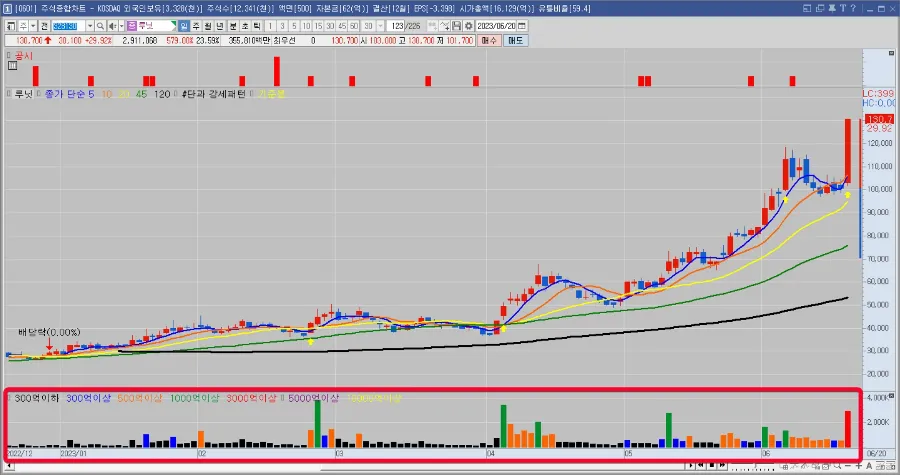

거래량 + 거래대금 보조지표 수식
거래량 + 거래대금 보조지표는 거래대금을 계산해서 거래량 막대그래프의 색상을 지정하는 방식을 이용하는 데 사용된 수식은 다음과 같습니다.
A = (((고가+저가+시가+종가)/4) * 거래량) / 100000000;
IF(A <= 기준금액, V,0)
거래대금을 구하는 방식은 고가, 저가, 시가, 종가의 합을 4로 나누어서 평균값을 구하고, 그 평균값을 거래량으로 곱하면 거래대금이 됩니다. 거래대금을 1억으로 나누면 억 단위의 거래대금이 됩니다.
일봉 차트에서는 거래대금이 지원되지만 분봉 차트에서는 거래대금이 지원되지 않기 때문에 이 수식을 일봉 차트와 분봉 차트에서 활용하기 위해서는 거래대금을 구하는 수식을 사용해야 합니다.
거래대금을 구한 다음 기준이 되는 금액과 비교해서 거래량을 표시하고 색상을 지정하게 됩니다.
✔ 엑셀 파일로 작성된 분봉, 일봉 거래대금 수식을 다운로드 할 수 있습니다. ✔
보조지표 만들기 - 수식관리자
보조지표를 만들기 위해서 수식관리자를 열어주세요. 수식관리자를 여는 방법은 차트에서 [마우스 우클릭]하면 메뉴가 나오고, [수식관리자]가 있습니다.

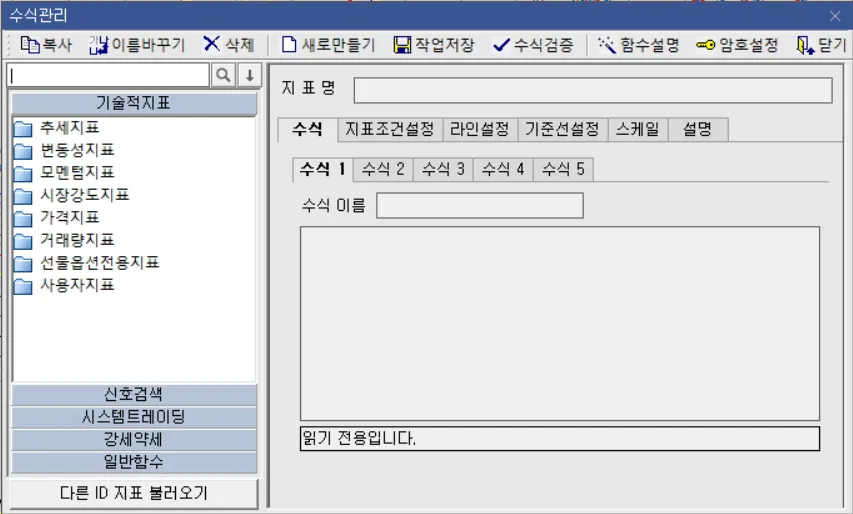
수식관리자 - 보조지표 만들기 - 수식입력 방법
수식관리자에서 [새로만들기]를 선택하고 [지표명], [수식이름], [수식내용], [지표환경설정]의 내용을 아래의 그림과 표를 참고해서 입력해 주세요.


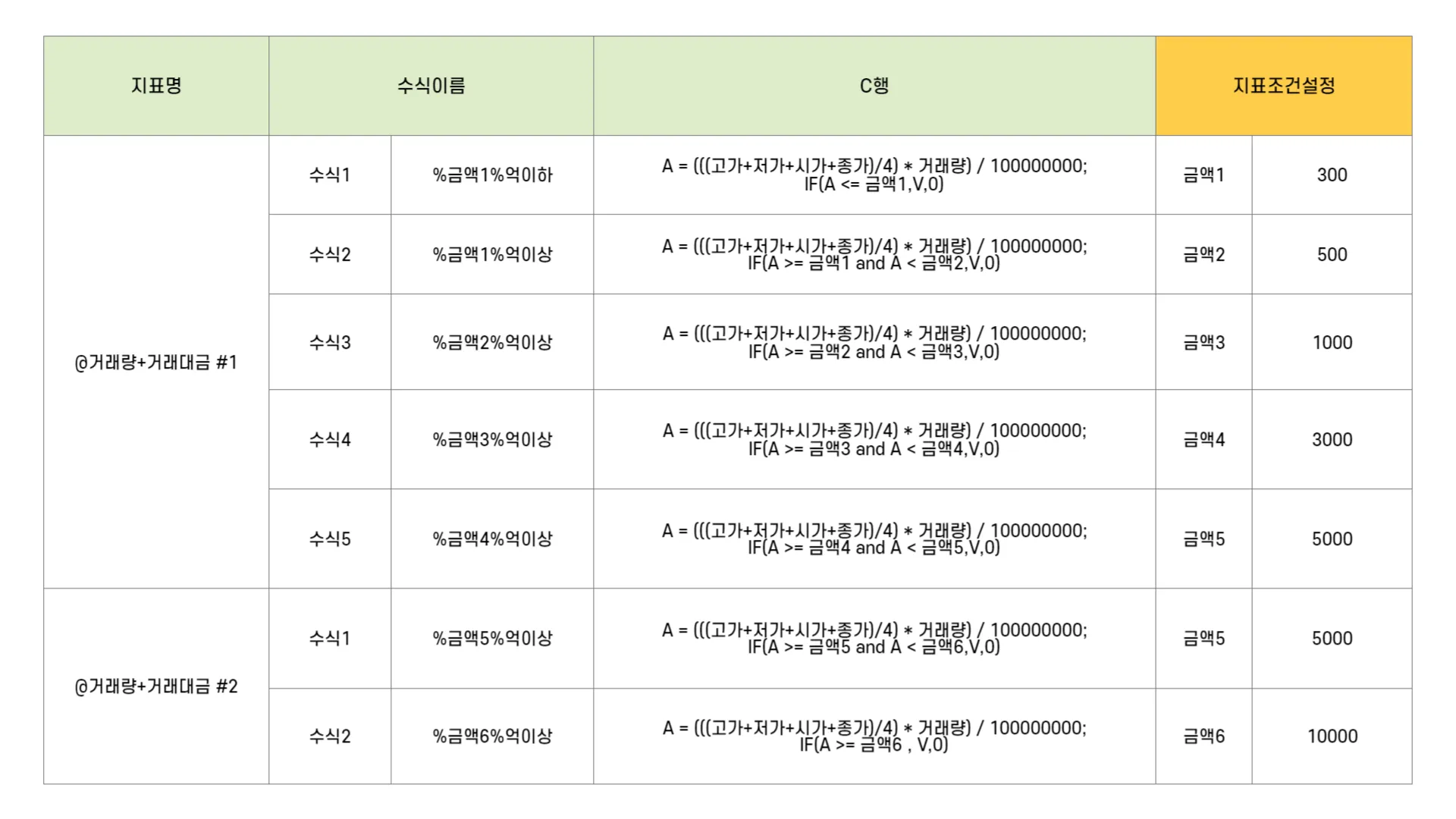
✔ 엑셀 파일로 작성된 분봉, 일봉 거래대금 수식을 다운로드 할 수 있습니다. ✔
수식관리자 - 보조지표 만들기 - 라인설정 방법
수식입력이 끝났으면 [라인설정]에서 유형을 [막대]로 표시될 수 있도록 설정하고, 색상을 선택합니다. 300억 이하에서 흑색, 300억 이상부터는 청, 등, 녹, 적, 보, 황(노랑)으로 설정했습니다. 따라서 입력해 보세요.

차트에 보조지표 추가하는 방법
차트에 보조지표를 추가하려면 아래의 그림처럼 [지표 추가] 메뉴를 이용하시거나, 차트 좌측 상단에 있는 [좌측 메뉴 보이기/감추기]를 눌러서 위에서 작성한 보조지표를 선택해서 차트에 추가하면 됩니다.


차트에 추가된 보조지표 겹치는 방법
차트에 추가된 보조지료를 겹치기하려면 아래쪽에 추가되어 있는 지표를 위쪽에 있는 지표에 끌어다 놓으면 됩니다. 아래의 그림처럼 Y축 표시 방법에서 [다음 지표와 Y축 공유]을 선택하고 [확인]을 누리시면 됩니다.


이렇게 하면 일봉 차트에 거래량 + 거래대금 보조지표가 겹치기가 완료됩니다.
분봉 차트에 거래량 + 거래대금 보조지표 적용하는 방법
일봉 차트에 보조지표를 추가하고 겹치기했던 것처럼 동일하게 분봉차트에도 보조지표를 추가하고 겹치기해주세요. 추가되어 있는 보조지표를 [더블 클릭]하면 [지표조건설정]을 변경할 수 있습니다.
보조지표 2개의 [지표조건설정을 아래의 그림처럼 변경하시면 됩니다. 금액 1(300)을 금액 1(30)로 1/10로 줄여주시면 됩니다. 이 수치는 자신에게 맞는 수치로 변경하시면 되며, 적용되어 있는 단위는 "억"입니다.


맺음말
키움증권 HTS 영웅문에 거래량 막대그래프에 거래대금별로 다른 색상이 나오도록 만드는 보조지표를 만들고, 추가하는 방법에 대해서 알아보았습니다.
부족한 글이지만 끝까지 읽어주셔서 감사합니다. 다음에는 더 좋은 내용으로 뵙겠습니다.
출처 및 저작권 표시
자료 출처
저작권 표시
썸네일 디자인 : 미리캔버스에서 제작되었습니다.
본문 글꼴(폰트) : Google Noto Sans Korean - OFL(Open Font Licese)
'차트 보조지표' 카테고리의 다른 글
| 키움증권 HTS 영웅문 | 당일 누적 거래대금 막대 그래프 | 색상 지정 방법 (0) | 2023.06.23 |
|---|









댓글